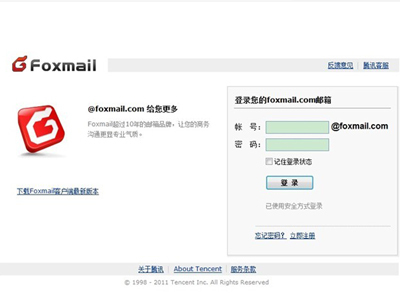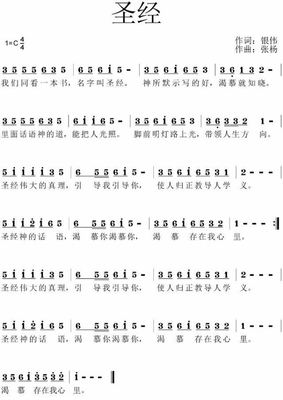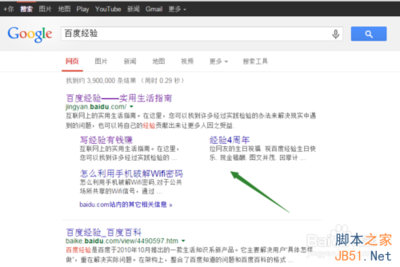现在邮箱都提供了邮箱联系人导入导出功能,方便了我们日常在不同邮箱之间联系和管理。为大家演示谷歌gmail邮箱中的通讯录导出导入其他邮箱,提供邮箱通讯录相互导入导出的思路和方法。
谷歌gmail邮箱中的通讯录导出导入其他邮箱 1、
从gmail邮箱中导出csv格式的通讯录
登录gmail邮箱,在gmail邮箱中,点击界面右侧的设置图标,gmail将会显示“设置”菜单项,点击其中的“设置”
谷歌gmail邮箱中的通讯录导出导入其他邮箱 2、
gmail会显示“设置”界面,将其中的“语言”设置为“中文(简体)”,。设置完成后,点击“保存更改”按钮保存设置。将语言设置为中文(简体)是为了防止导出的通讯录中带有乱码
谷歌gmail邮箱中的通讯录导出导入其他邮箱 3、
点击gmail邮箱界面左侧的“Gmail”字样,gmail会显示下拉菜单,点击菜单中的“通讯录”选项。
谷歌gmail邮箱中的通讯录导出导入其他邮箱 4、
gmail会显示“通讯录”界面,点击其中的“更多”按钮,gmail会显示下拉菜单,点击菜单中的“导出”选项。
谷歌gmail邮箱中的通讯录导出导入其他邮箱_gmail邮箱格式
谷歌gmail邮箱中的通讯录导出导入其他邮箱 5、
gmail会显示“导出联系人”界面,在此界面中,先选定需要导出的联系人,再确定导出格式,如果希望将此通讯录导入到中科院邮件系统,请选择“Outlook CSV格式”。最后点击“导出”按钮,完成通讯录的导出工作。
谷歌gmail邮箱中的通讯录导出导入其他邮箱 6、
gmail会提示“文件下载”界面,点击其中的“保存”按钮。
谷歌gmail邮箱中的通讯录导出导入其他邮箱 7、
系统会弹出“另存为”界面,在其中指定通讯录的保存路径,然后点击“保存”按钮,便可以在指定的路径中,找到从gmail邮箱中导出的通讯录,默认文件名是contacts。
谷歌gmail邮箱中的通讯录导出导入其他邮箱_gmail邮箱格式
谷歌gmail邮箱中的通讯录导出导入其他邮箱 8、
将从谷歌gmail中导出的通讯录导入到其他邮箱
访问我们要导入联系人的邮箱网站,输入账号密码等相关信息登录。
谷歌gmail邮箱中的通讯录导出导入其他邮箱 9、
点击邮箱界面左侧的“个人通讯录”,系统会显示“个人通讯录”界面。
谷歌gmail邮箱中的通讯录导出导入其他邮箱 10、
在“个人通讯录”界面中,点击“导入通讯录”。
谷歌gmail邮箱中的通讯录导出导入其他邮箱 11、
系统会显示“导入通讯录”界面,在此界面中,先选择需要导入的通讯录,然后指定需要导入的联系组,接着指定当遇到地址重复的记录时的操作方式,最后点击“确认”按钮完成导入。
谷歌gmail邮箱中的通讯录导出导入其他邮箱_gmail邮箱格式

谷歌gmail邮箱中的通讯录导出导入其他邮箱 12、
导入完成后,系统会提示“成功导入个人通讯录”的信息。
谷歌gmail邮箱中的通讯录导出导入其他邮箱 13、
点击“个人通讯录”界面中的“所有联系人”,即可显示出刚刚导入的联系人信息。
谷歌gmail设置”界面,将其中的“语言”设置为“中文(简体)”,防止防止导出的通讯录中带有乱码。
 爱华网
爱华网